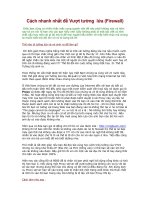Cách nhanh nhất và dễ nhất để tải ảnh từ Facebook pot
Bạn đang xem bản rút gọn của tài liệu. Xem và tải ngay bản đầy đủ của tài liệu tại đây (1.33 MB, 8 trang )
Cách nhanh nhất và dễ nhất để tải ảnh từ
Facebook
Tải từng tấm ảnh trên Facebook khá mất thời
gian của bạn, hãy để Pick & Zip thay bạn làm
công việc này.
Facebook là một nơi tuyệt vời để chia sẻ hình ảnh và
tán gẫu với bạn bè của bạn, nhưng việc tải hàng loạt
các album hình ảnh của bạn bè về sẽ làm bạn tốn khá
nhiều thời gian. Có nhiều chương trình có thể giúp
bạn thực hiện được việc tải ảnh này tuy nhiên nhanh
nhất và dễ dàng nhất là bạn nên sử dụng ứng dụng
Pick & Zip. Chương trình này là một giải pháp tuyệt
vời để sao lưu tất cả hình ảnh Facebook, chỉ với vài
cú click chuột là bạn có thể tải về tất cả các album có
trên Facebook của bạn. Với Pick & Zip bạn có thể tải
hình ảnh mà bạn được tag trong đó ngay cả khi bạn
không tải chúng lên.
Điều đầu tiên bạn cần làm là truy cập vào trang của
Pick & Zip tại đây, sau đó để bắt đầu sử dụng ứng
dụng này bạn nhấn vào dòng Login with Facebook
rồi nhập tài khoản Facebook và mật khẩu của bạn vào
đây, cuối cùng nhấn Login. Chương trình sẽ hỏi bạn
có cho phép Pick & Zip truy cập vào các thông tin cá
nhân của bạn không, bạn nhấn Allow để cho phép.
Sau đó , bạn sẽ được chuyển đến một trang tiếp theo,
tại đây chương trình sẽ liệt kê ra tất cả các danh sách
bạn bè của bạn ở khung bên tay trái và những album
của từng người sẽ được xuất hiện ở bên tay phải khi
bạn nhấn chọn vào một người nào đó. Lúc bạn chưa
nhấn vào tên một người bạn nào thì mặc định chương
trình sẽ không hiển thị hình ảnh của bạn, nếu muốn
thì bạn phải nhấn vào nút Find My Photos, sau đó
các hình ảnh có tag hoặc các album do bạn tải lên sẽ
được hiển thị bên phía tay phải giao diện chương
trình. Các album trong tài khoản của bạn sẽ được liệt
kê trong thẻ Albums, bạn nhấp vào từng album để
xem các hình ảnh có bên trong, tất cả các hình ảnh đó
sẽ được hiển thị tiếp tục ở bên thẻ Selected album.
Phía bên trái sẽ hiển thị tên bạn bè của bạn tại mục
Friends, mục Groups là các nhóm bạn bè mà bạn đã
tạo và cuối cùng là mục Pages, tại đây sẽ hiển thị các
trang mà bạn yêu thích… Nếu bạn muốn phóng lớn
tấm hình nào để xem nó với kích thước đầy đủ thì
bạn rê chuột vào tấm hình đó và nhấn vào biểu tượng
kính lúp hiện ra trên tấm hình hoặc nếu bạn muốn tải
về tấm hình này thì bạn nhấn vào biểu tượng mũi tên
và chương trình sẽ hỏi bạn muốn format hình này
sang định dạng zip hoặc pdf, bạn chọn định dạng phù
hợp rồi chương trình thực hiện nhiệm vụ tải về và
bạn chỉ cần bạn chọn nơi lưu trữ bức hình sau khi tải
về là được.
Tuy nhiên, nếu bạn chỉ muốn tải 1 tấm hình ở album
này hoặc vài tấm hình khác ở những album khác thì
làm sao? Để làm được điều này, bạn chỉ cần nhấp
chuột vô những tấm ảnh muốn tải về để đưa nó vào
danh sách chờ sẵn tại mục My Selection, các tấm ảnh
đã được chọn sẽ được tô xung quanh một đường viền
màu xanh để phân biệt với các tấm ảnh chưa được
chọn, để xóa 1 tấm hình nào đó ra khỏi danh sách chờ
tải thì bạn vào thẻ My Selection chọn nó sau đó nhấn
Clear là được.
Cuối cùng để tải về, bạn nhấn vào thẻ Download ở
cuối cùng, chương trình cung cấp cho bạn 2 phương
thức để tải về là Download my selection (chỉ tải về
những tấm ảnh mà bạn đã lựa chọn, nó nằm ở thẻ My
Selection) và Download all photos (chức năng này sẽ
tải về toàn bộ những hình ảnh có tag và các album
của người này hoặc của trang này về…). Bạn chọn 1
trong 2 phương thức sau đó chọn định dạng xuất ra là
pdf hoặc zip, cuối cùng sau khi tải xong bạn chọn nơi
để lưu trữ các tấm hình này.
Tham khảo: Makeuseof